Demeter ICT งานเข้า ! เมื่อได้รับ Feedback มาอย่างล้นหลามว่าฟังก์ชัน Approval ใน AppSheet ทำอย่างไร ? ต้นเหตุเกิดจากวิดีโอนี้
หลังจากที่ Demeter ICT ได้เปิดตัว AppSheet อย่างเป็นทางการจากงานสัมมนาของเรา มีหลายคนให้ความสนใจผลิตภัณฑ์ AppSheet มากมาย และหนึ่งในฟังก์ชันยอดฮิตที่มีคนสอบถามเข้ามามากที่สุด นั่นก็คือ ฟังก์ชัน ‘Approval’ ซึ่งเป็นฟังก์ชันการอนุมัติเอกสารต่าง ๆ ภายในองค์กร
วันนี้ Demeter ICT จึงได้จัดทำบทความเอาใจผู้ที่ต้องการนำ AppSheet มาพัฒนากระบวนการทำงานด้วยการขออนุมัติผ่านแอปพลิเคชัน ทำงานได้อย่างรวดเร็ว ลดการใช้กระดาษ และเพิ่มประสิทธิภาพของงานได้อย่างง่าย
วิธีการตั้งค่าเพื่อขออนุมัติ (Approval) ด้วย AppSheet
ส่วนที่ 1: การส่งอีเมลอัตโนมัติไปยังผู้อนุมัติเมื่อมีพนักงานส่งคำร้องขอเข้ามา
1. หากคุณยังไม่มีความรู้พื้นฐานในการสร้าง AppSheet เราแนะนำให้คุณลองศึกษาบทความนี้ เพื่อเตรียมความพร้อมและเพื่อทำความเข้าใจการทำงานของ AppSheet เบื้องต้นเสียก่อน
2. เมื่อคุณเข้าใจการทำงานของ AppSheet แล้ว ให้คุณไปยังหน้า AppSheet ของคุณ โดยคุณสามารถเข้าจาก www.appsheet.com หรือเข้าผ่านไฟล์ใน Google Sheets ก็ได้เช่นกัน
2.1 หากคุณสร้างแอปไว้แล้ว – แนะนำให้คุณเข้าใช้งานผ่านเว็บไซต์ AppSheet เลือกแอปที่คุณต้องการสร้างฟอร์มขออนุมัติได้เลย
2.2 หากคุณยังไม่ได้สร้างแอป – แนะนำให้คุณเข้าผ่าน Google Sheets เลือกไฟล์ที่ต้องการ แล้วกด Extensions เลือก AppSheet
หมายเหตุ: หากคุณใช้ Database จาก Google Sheets อย่าลืมใส่หัวข้อ (คอลัมน์) Approval Status ด้วยนะ !
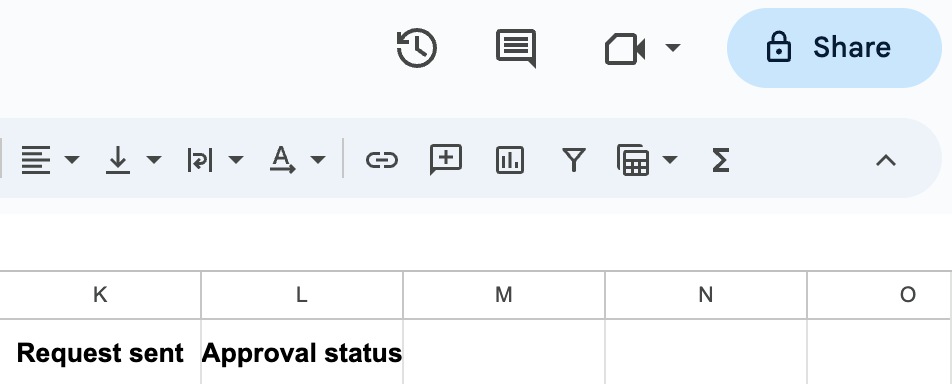
3. หากคุณยังไม่ได้ Import ข้อมูลทั้งหมดจาก Sheets มายัง AppSheet ให้คลิกลิงก์ที่ข้อ 1 แล้วไปยัง Step ที่ 4 เพื่อศึกษาวิธีการนำเข้าข้อมูล (คุณจำเป็นต้อง Import ข้อมูลทุกแท็บเมนูมายัง AppSheet)
ข้อแนะนำ: ใน Sheets คุณควรสร้างคอลัมน์สำหรับอีเมลของผู้ส่งคำร้องขอด้วย (ทั้งนี้ก็เพื่อการส่งอีเมลกลับไปยังผู้ร้องขอหากคำร้องขอได้รับการอนุมัติแล้วนั่นเอง)
4. จากนั้นไปยัง Data ที่แท็บด้านซ้าย เลือกรายการที่คุณต้องการ แล้วเลือกประเภทของข้อมูลเป็น Yes/No และ Enum ดังภาพด้านล่าง ซึ่งคุณสามารถคลิกไปที่ไอคอนรูปดินสอที่อยู่ตรงหน้า Approval status เพื่อตั้งค่า Value ของ Enum (เลือกคำตอบได้ข้อเดียวจากหลายตัวเลือก) เป็น รออนุมัติ อนุมัติ และไม่อนุมัติ
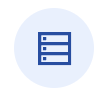
Data
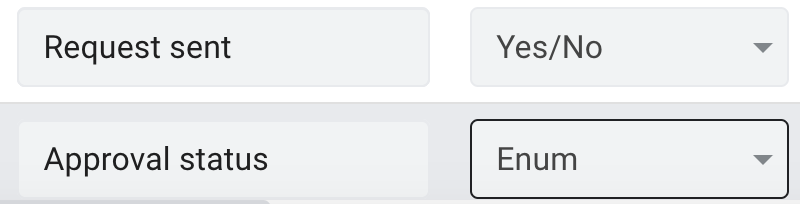
5. กลับไปยังแท็บด้านซ้ายอีกครั้ง เลือก Automation เลือก New Event >> Add only

Automation
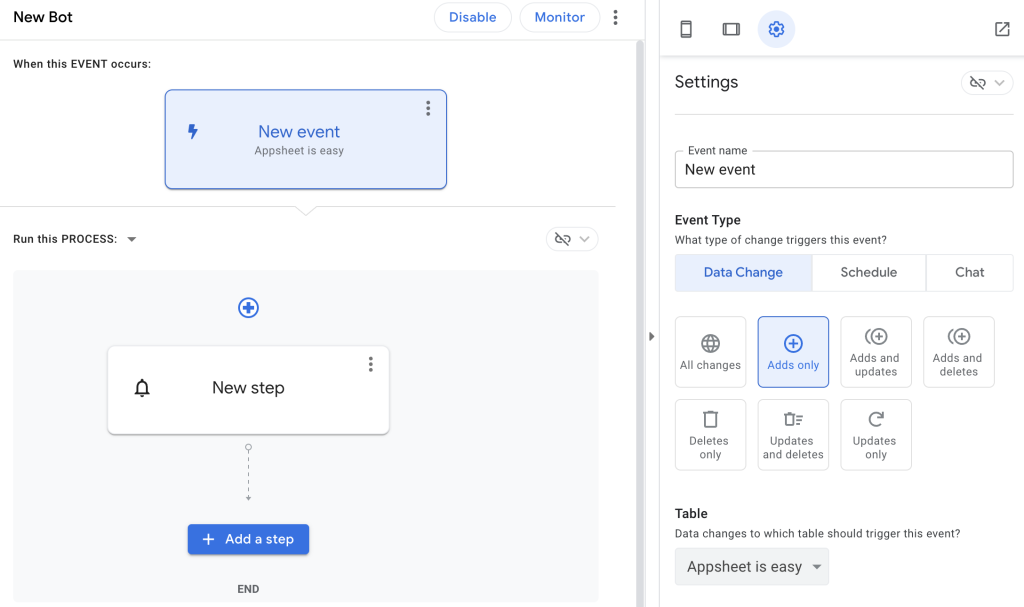
6. คลิก New step เลือก Task ที่คุณต้องการ เช่น send an email

เมื่อเลื่อนลงมาด้านล่าง ในหัวข้อ To ให้คุณใส่อีเมลผู้บริหาร ผู้จัดการ หรือคนที่มีอำนาจอนุมัติเอกสารได้เลย หรือหากในหน้าหลักคุณมีการใส่อีเมลไว้ในฟอร์มอยู่แล้ว ในขั้นตอนนี้คุณจะไม่ต้องใส่ซ้ำ โดยให้คุณเลือก Formula จาก AppSheet ซึ่งจะมีการเชื่อมต่อกับฟอร์มของคุณและดึงข้อมูลมาใช้งานโดยตรง
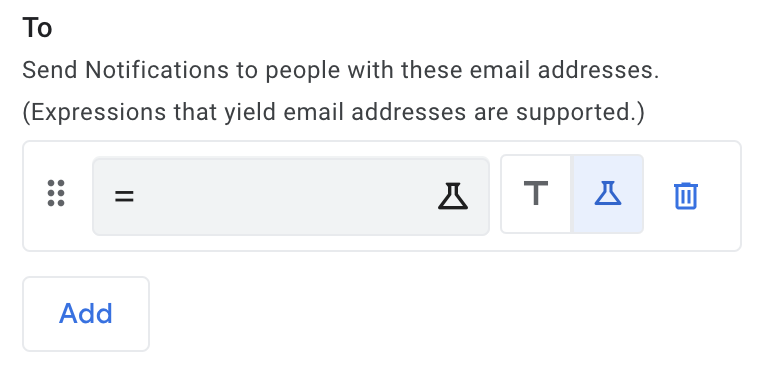
7. กด Save ที่ด้านบนเป็นอันเสร็จเรียบร้อย
ส่วนที่ 2: การส่งอีเมลตอบกลับอัตโนมัติเมื่อคำร้องขอได้รับการอนุมัติแล้ว
- ไปที่ Automation แล้วคลิก + ที่ด้านซ้ายมือบนเพื่อสร้าง Bots เพิ่มขึ้นอีก 1 ตัว >> เลือก Event type เป็น “Updates Only”

Automation
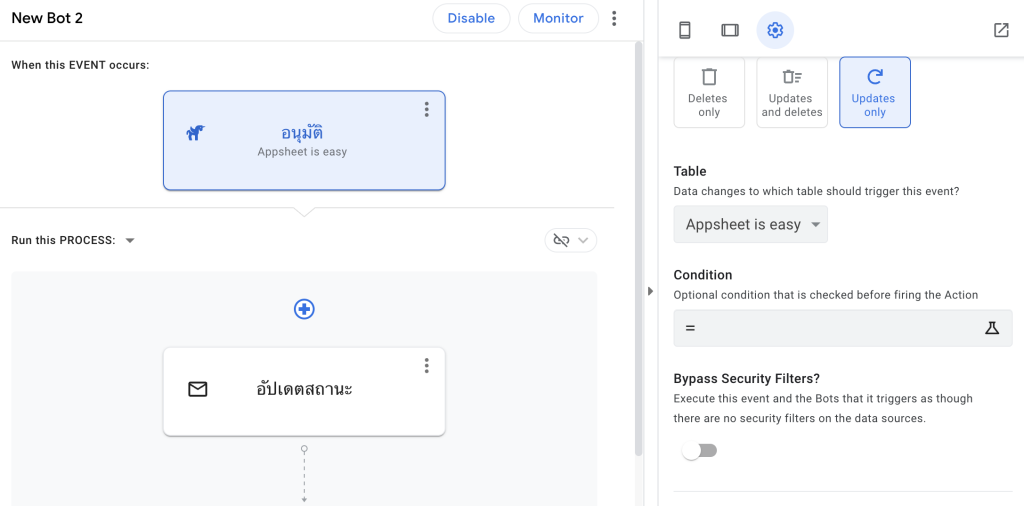
2. ต่อมาให้คุณคลิกไปที่ Task ด้านล่างที่เราได้ตั้งชื่อไว้แล้วว่า “อัปเดตสถานะ” เลือก send an email และ embeded view เหมือนเดิม
3. เลื่อนลงมาไปที่ช่อง To ให้คุณพิมพ์อีเมลหรือใช้ Formula ก็ได้ โดยแยกเป็นสองตัวเลือกคือ
1. อีเมลของผู้อนุมัติ
2. อีเมลของผู้ร้องขอ
หมายเหตุ: คุณจะต้องแชร์ AppSheet นี้ให้กับผู้ที่คุณต้องการให้เข้ามาใช้งานด้วยนะ ไม่เช่นนั้นบุคคลที่คุณไม่ได้แชร์ให้จะไม่สามารถเข้ามาดูสถานะการอัปเดตและอาจไม่ได้รับอีเมลยืนยันการอนุมัติได้
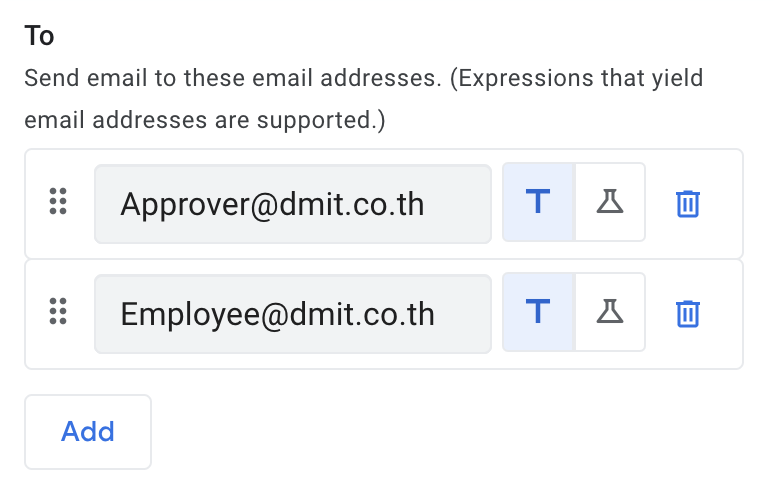
4. กด Save ที่ด้านบนเป็นอันเสร็จเรียบร้อย
ผู้อนุมัติจะสามารถกดอนุมัติได้อย่างไร ?
หากมีพนักงานกรอกข้อมูลเข้ามา AppSheet จะทำการส่งฟอร์มหรือข้อมูลไปยังอีเมลที่คุณกำหนดไว้ เมื่อผู้อนุมัติได้รับอีเมลแล้วก็จะสามารถเปิดดูข้อมูลคำร้องขอผ่าน AppSheet ได้เลย
และเมื่อผู้อนุมัติตรวจเสร็จเรียบร้อยแล้ว ต้องการอัปเดตสถานะจาก “รออนุมัติ” เป็น “อนุมัติ” ให้คลิกไปที่แก้ไข แล้วกดปุ่มเปลี่ยนสถานะได้เลยทันที จากนั้นก็จะมีอีเมลส่งมายังผู้อนุมัติและผู้ร้องขอ เพื่อแจ้งเตือนว่าคำร้องขอของพนักงานคนนั้นได้ถูกอนุมัติแล้วนั่นเอง
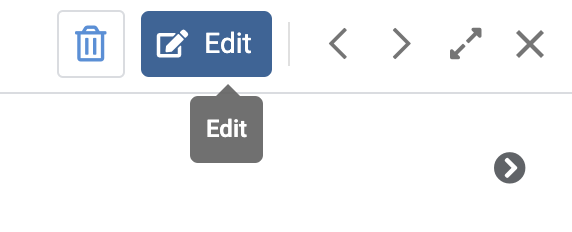
อย่างไรก็ตาม นี่เป็นเพียงวิธีการขออนุมัติผ่าน AppSheet แบบเบื้องต้นเท่านั้น คุณสามารถกำหนดวิธีการทำงานของ AppSheet ได้อย่างหลากหลาย เช่น ฟังก์ชันการอนุมัตินี้อาจมีวิธีการสร้างเป็นสิบวิธีขึ้นอยู่กับความเข้าใจและการออกแบบกระบวนการทำงานของแต่ละคน
ดังนั้นหากคุณมีความเข้าใจในกระบวนการทำงานของคุณ คุณก็สามารถนำมาสร้างแอปได้แล้ว ง่าย ๆ ไม่ต้องเขียนโค้ดเลยสักบรรทัด !
หรือหากคุณต้องการศึกษาการใช้งาน AppSheet แบบ Advanced คุณสามารถปรึกษาผู้เชี่ยวชาญด้าน AppSheet ของเราได้เลย ฟรี อีกทั้งเรายังมีบริการเสริมเกี่ยวกับ AppSheet อีกมากมาย คลิกเพื่อดูบริการเสริมของเราได้ที่นี่
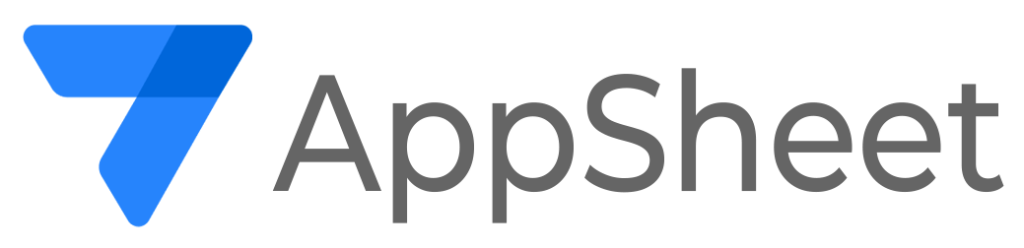
แอปพลิเคชันเพื่อการทำงานแบบอัตโนมัติ ตอบโจทย์สำหรับทุกธุรกิจ
บริษัท ดีมีเตอร์ ไอซีที จำกัด - พันธมิตรระดับ Google Premier Partner
ตัวแทนจำหน่าย Google Workspace ในประเทศไทยและเอเชียแปซิฟิกอย่างเป็นทางการ
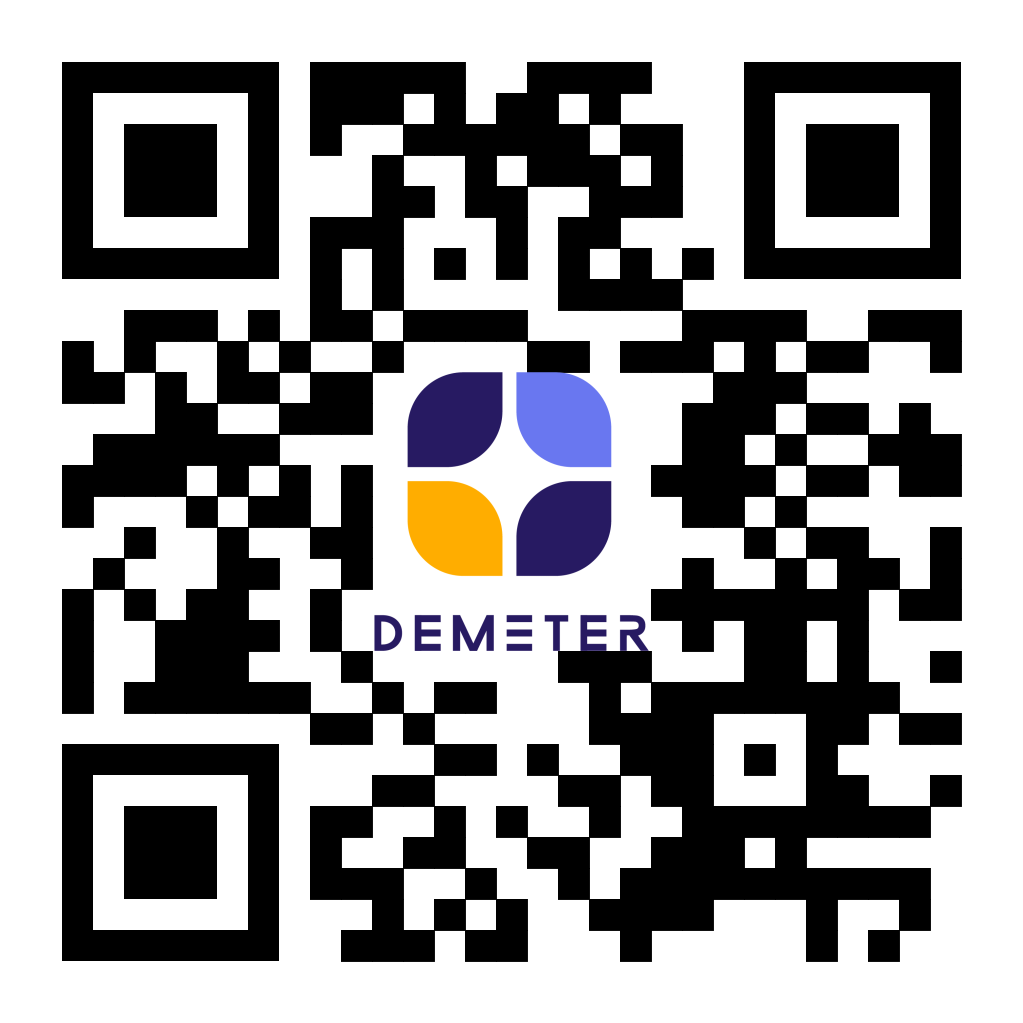
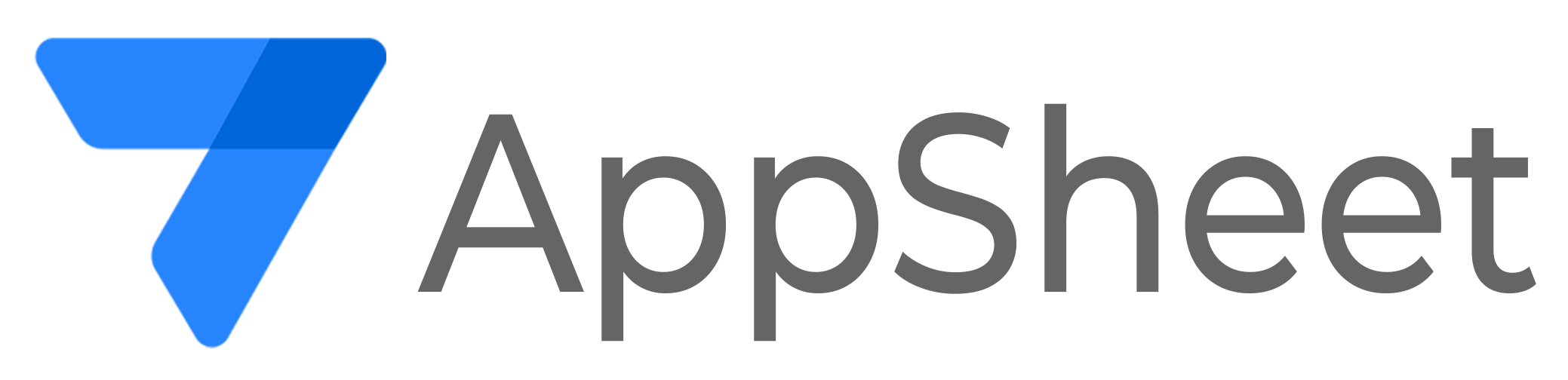
แอปพลิเคชันเพื่อการทำงานแบบอัตโนมัติ ตอบโจทย์สำหรับทุกธุรกิจ
บริษัท ดีมีเตอร์ ไอซีที จำกัด – พันธมิตรระดับ Google Premier Partner
ตัวแทนจำหน่าย AppSheet และ Google Workspace ในประเทศไทย
และเอเชียแปซิฟิกอย่างเป็นทางการ


